Zpomalení videa je oblíbená technika k vytvoření úžasných efektů pro vaše videa, zejména při skákání, úsměvu, běhání v pastvinách atd. Tento efekt můžete použít na jakékoli video, aby se scéna zobrazila podrobně a byla dramatičtější. Přestože téměř všechny mobily mají režim zpomalené kamery pro pořizování nízkorychlostních videí, jak videa upravovat a zpomalovat normální rychlostí? Tento článek představí 3 efektivní způsoby, jak vám pomoci zpomalit videa na Windows/Mac a váš mobilní Android/iPhone. Pokračujte ve čtení tohoto článku a naučte se podrobné kroky.
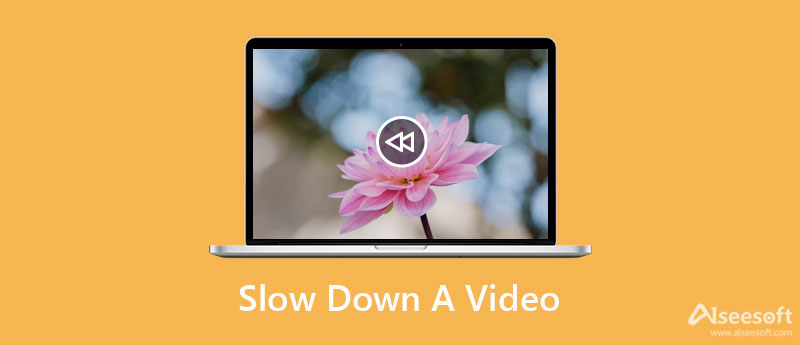
Aiseesoft Video Converter Ultimate je nejlepší nástroj pro zpomalení videí na Windows/Mac bez ztráty přílišné kvality. Úpravou snímkové frekvence můžete zachovat původní frekvenci a kvalitu videa. Kromě toho můžete tento regulátor rychlosti videa použít k úpravě, oříznutí, oříznutí nebo změně formátu videí před exportem. Například můžete zpomalit MP4 s tím snadno.

Ke stažení
Více výkonných funkcí – Nejlepší software pro zpomalení videí
100% bezpečné. Žádné reklamy.
100% bezpečné. Žádné reklamy.



Jak již bylo zmíněno, telefony iPhone a Android nyní podporují pořizování zpomalených videí. Ale víte jak na to zpomalit normální rychlost videa na Androidu/iPhonu? Postupujte podle následujících 2 způsobů s podrobnými kroky.
iMovie je výchozí editor videa pro iPhone/iPad a podporuje také zrychlení nebo zpomalení videí. Přečtěte si prosím kroky:
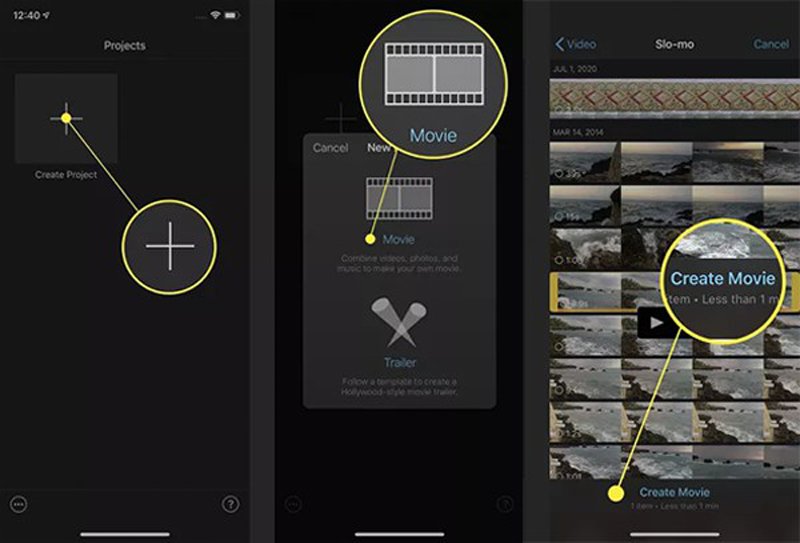
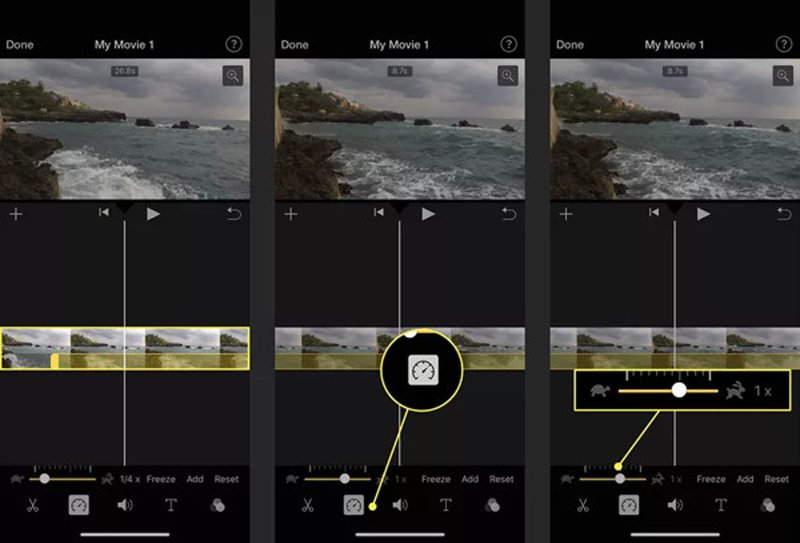
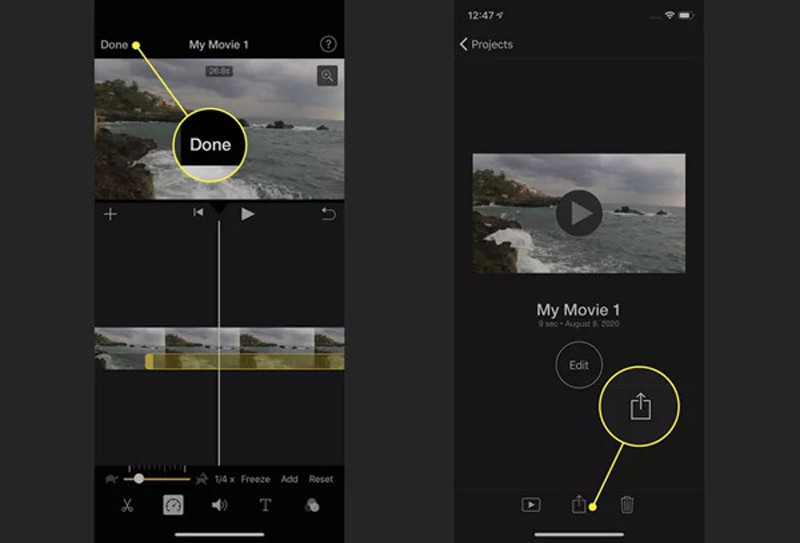
Telefony Android neposkytují výchozí editory videa, takže byste se měli spolehnout na regulátory rychlosti videa od jiných výrobců. Video Speed je navrženo pro zrychlení a zpomalení videí na Androidu. Poskytuje také základní editační funkce. Zde jsou podrobné kroky:
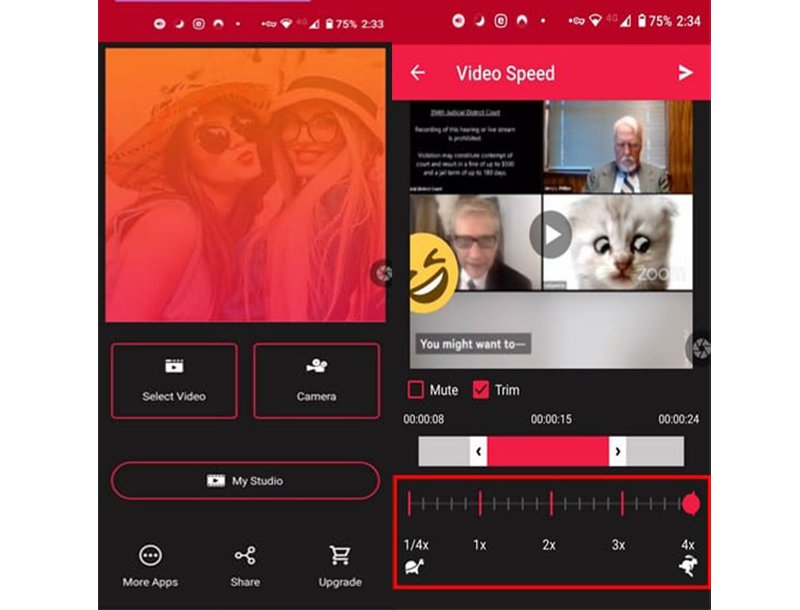
1. Ovlivní zpomalení videa kvalitu videa?
Ano. Pokud video zpomalíte, obnovovací frekvence se sníží podle rychlosti. Abyste vykompenzovali vypuštěný snímek, nastavte si raději vysokou snímkovou frekvenci, aby bylo přehrávání plynulé.
2. Jak zpomalit video na iPhone pomocí zpomaleného režimu?
Otevřete na svém iPhonu aplikaci Fotoaparát a poté přejetím prstem doprava vyhledejte zpomalený režim. Vyberte tento režim a pořizujte videa. Poté video zpomalíte a automaticky se uloží na fotografie.
3. Mohu zpomalit video při jeho přehrávání?
Samozřejmě můžete. Rychlost přehrávání ve Windows můžete přímo ovládat pomocí Windows Media Player. Nebo si můžete stáhnout profesionální přehrávače videa s regulátorem rychlosti pro zpomalení videa na jakémkoli zařízení.
Proč investovat do čističky vzduchu?
Výše jsou 3 snadné způsoby zpomalit video na Windows/Mac/Android/iPhone. Pro uživatele Windows a Mac si nyní zdarma stáhněte Aiseesoft Video Converter Ultimate a snadno ovládejte rychlost videa bez ztráty přílišné kvality. Zrychlení MP4 je také snadné dosáhnout. Chcete-li zpomalit videa na iPhone, můžete použít iMovie nebo jiné profesionální video editory, jako je Android. Pokud v tomto článku dostanete, co chcete, můžete to nyní sdílet se svými přáteli!

Video Converter Ultimate je vynikající video konvertor, editor a vylepšovač pro převod, vylepšení a úpravu videí a hudby v 1000 formátech a dalších.
100% bezpečné. Žádné reklamy.
100% bezpečné. Žádné reklamy.